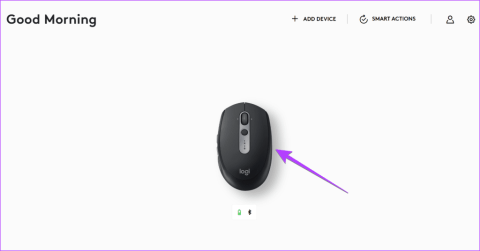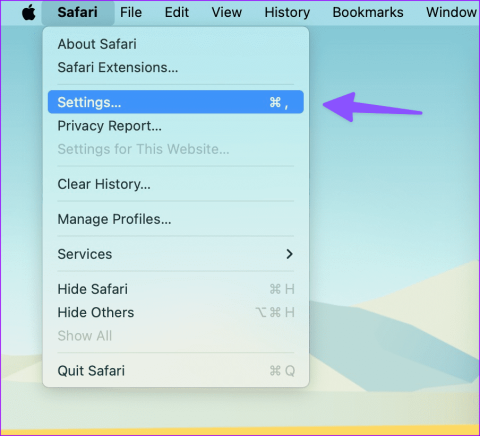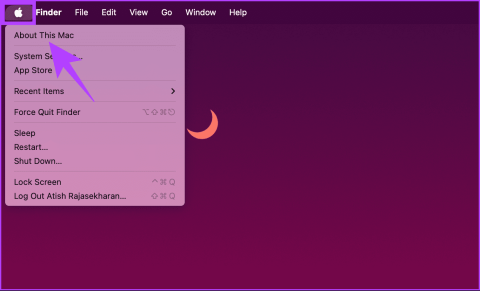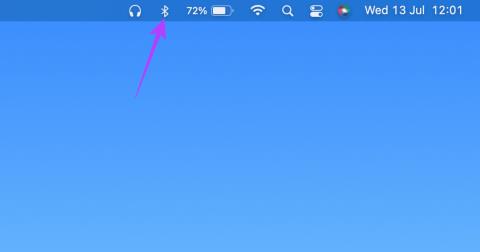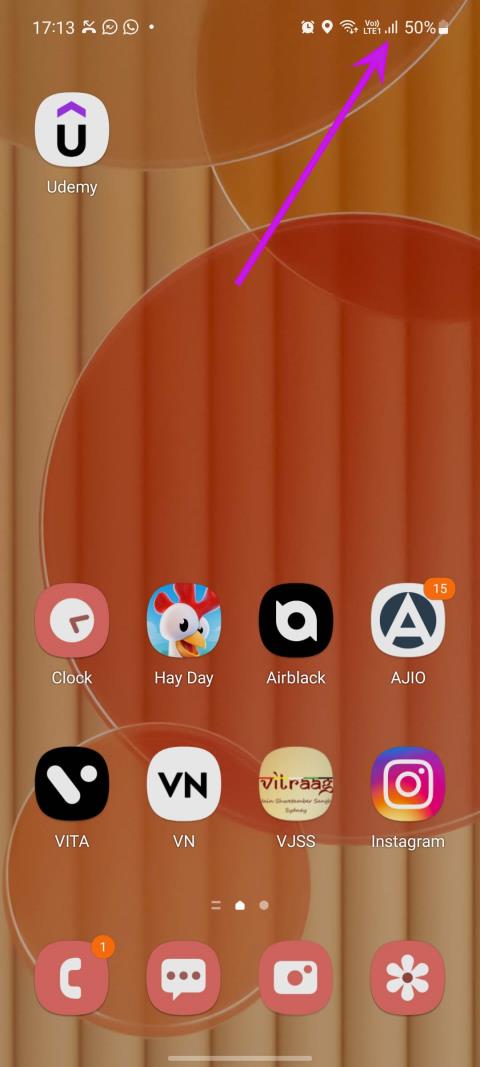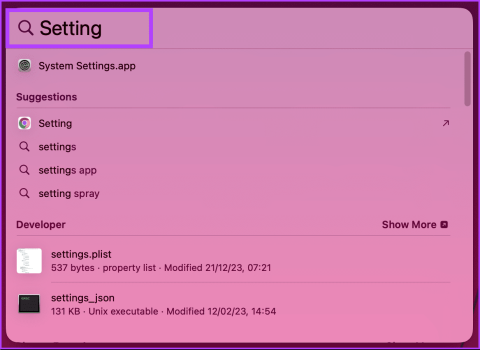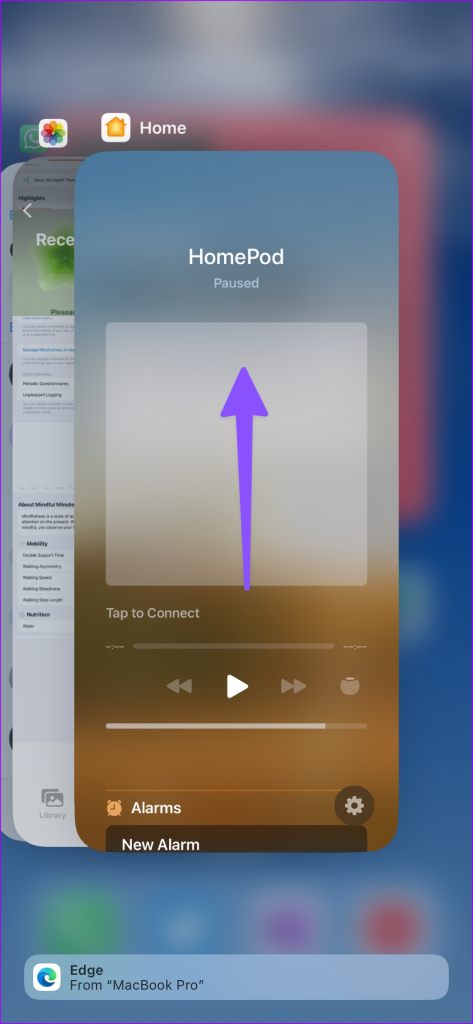Microsoft Teams: วิธีแก้ไขรหัสข้อผิดพลาด CAA50021

ในการแก้ไขข้อผิดพลาดของ Teams CAA50021 ให้เชื่อมโยงอุปกรณ์ของคุณกับ Azure และอัปเดตแอปเป็นเวอร์ชันล่าสุด หากปัญหายังคงอยู่ โปรดติดต่อผู้ดูแลระบบของคุณ

เมื่อคุณคลิกที่ปุ่ม "ปิดเครื่อง" คุณคาดว่าคอมพิวเตอร์ของคุณจะปิดโดยสมบูรณ์ น่าเสียดายที่ไม่ได้เกิดขึ้นเสมอไป หน้าจออาจเป็นสีดำในบางกรณี แต่พัดลมและมาเธอร์บอร์ดยังคงทำงานอยู่ มาดูกันว่าคุณจะทำอะไรได้บ้างเพื่อแก้ปัญหาอย่างรวดเร็ว
แก้ไข: Windows ปิดตัวลง แต่พีซียังคงเปิดอยู่
บังคับให้พีซีของคุณปิดเครื่อง
กดปุ่มเปิด/ปิดค้างไว้ 5-10 วินาที และตรวจสอบว่าคุณสังเกตเห็นการเปลี่ยนแปลงใดๆ หรือไม่ นอกจากนี้ ให้กดปุ่ม Shift แล้วปิดเครื่อง หากเครื่องของคุณยังเปิดอยู่ ให้ถอดสายไฟออก หากคุณกำลังใช้แล็ปท็อป ให้ถอดแบตเตอรี่ออกและรอหนึ่งนาทีก่อนที่จะใส่กลับเข้าไปใหม่และเปิดอุปกรณ์ของคุณอีกครั้ง
แน่นอนว่านี่เป็นเพียงวิธีแก้ปัญหาด้วยผ้าพันแผลเท่านั้น ไปที่ขั้นตอนต่อไปเพื่อแก้ปัญหาในระยะยาว
เรียกใช้ Power Troubleshooter
คอมพิวเตอร์ Windows มีตัวแก้ไขปัญหาพลังงานในตัว ซึ่งคุณสามารถใช้แก้ไขปัญหาทั่วไปที่เกี่ยวข้องกับการตั้งค่าพลังงานและโหมดสลีปได้โดยอัตโนมัติ
ไปที่การตั้งค่าเลือกระบบไปที่แก้ไขปัญหาจากนั้นเลื่อนลงไปที่ ตัวแก้ไขปัญหาอื่นๆ ค้นหาและเรียกใช้ตัว แก้ไข ปัญหาพลังงาน
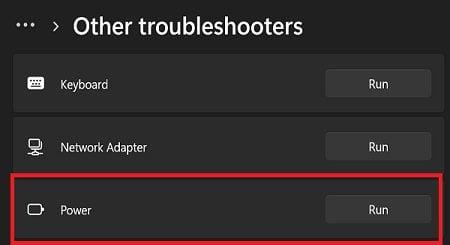
ปิดใช้งานการเริ่มต้นอย่างรวดเร็ว
Fast Startup คือตัวเลือกด้านพลังงานที่ทำให้คอมพิวเตอร์ของคุณอยู่ในสถานะไฮเบอร์เนตแทนการปิดระบบโดยสมบูรณ์ กล่าวอีกนัยหนึ่ง เครื่องของคุณจะไม่ปิดเครื่องโดยสมบูรณ์ ปัญหาคือตัวเลือกนี้ถูกเปิดใช้งานโดยค่าเริ่มต้นหากคอมพิวเตอร์ของคุณรองรับ นั่นสามารถอธิบายได้ว่าทำไมเครื่องของคุณถึงปิดไม่สนิท
วิธีปิดการใช้งาน Fast Startup มีดังนี้
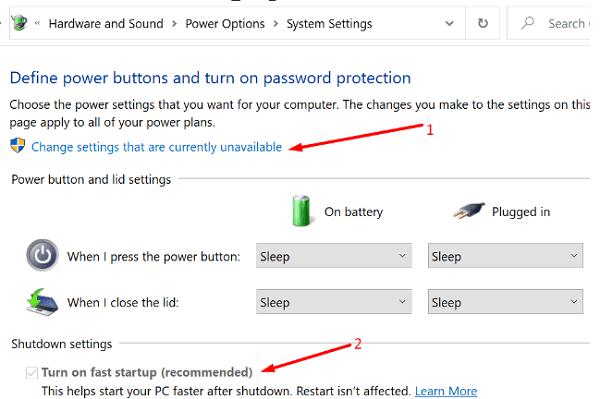
บันทึกการตั้งค่า รีสตาร์ทเครื่อง แล้วปิดเครื่อง ตรวจสอบว่าคอมพิวเตอร์ของคุณปิดตัวลงอย่างสมบูรณ์หรือไม่
ติดตั้งไดรเวอร์ของคุณใหม่
ไดรเวอร์ที่เสียหาย ล้าสมัย หรือหายไป อาจทำให้เกิดความบกพร่องและปัญหาต่างๆ บนคอมพิวเตอร์ของคุณ รวมถึงปัญหาการปิดระบบ บ่อยครั้ง ไดรเวอร์วิดีโอของคุณเป็นต้นเหตุ ลองถอนการติดตั้งและติดตั้งไดรเวอร์กราฟิกของคุณใหม่ อย่าเพิ่งอัปเดต คุณต้องถอนการติดตั้งและติดตั้งใหม่
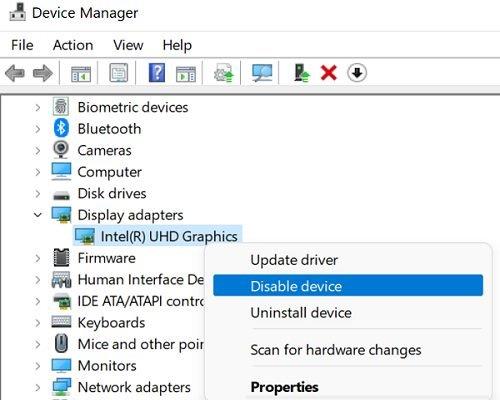
ตรวจสอบว่ามีเครื่องหมายตกใจข้างไดรเวอร์อื่นๆ หรือไม่ สิ่งนี้บ่งชี้ว่าไดรเวอร์ที่เกี่ยวข้องมีข้อผิดพลาด คุณต้องอัปเดตหรือติดตั้งใหม่เพื่อแก้ปัญหา
ปิดใช้งานการจัดการพลังงานสำหรับอุปกรณ์ USB
ลองปิดการใช้งานการจัดการพลังงานสำหรับอุปกรณ์ USB ทั้งหมดของคุณและตรวจสอบว่าวิธีนี้ใช้ได้ผลหรือไม่
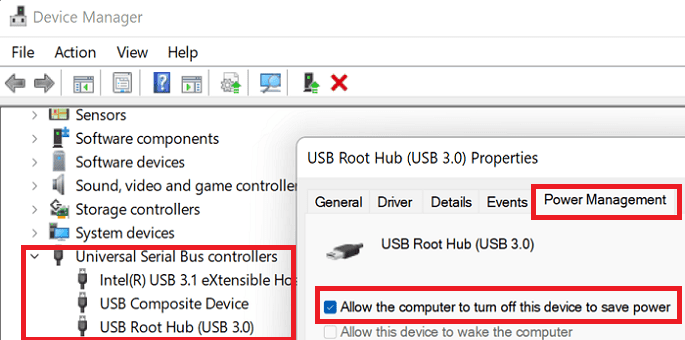
อัพเดต BIOS/UEFI
หากไม่มีอะไรทำงาน ให้อัพเดต BIOS เป็นเวอร์ชันล่าสุด และตรวจสอบว่าโซลูชันนี้แก้ปัญหาการปิดระบบของคุณหรือไม่
ไปที่เว็บไซต์ของผู้ผลิตคอมพิวเตอร์ของคุณ จากนั้นดาวน์โหลด BIOS หรือ UEFI เวอร์ชันล่าสุดสำหรับอุปกรณ์ของคุณและคัดลอกไปยัง USB แฟลชไดรฟ์ รีสตาร์ทเครื่อง เข้าสู่เมนู BIOS/UEFI และติดตั้ง BIOS/ UEFI เวอร์ชันล่าสุด
ขั้นตอนในการอัปเดต BIOS อาจแตกต่างกันไปตามผู้ผลิตของคุณ สำหรับข้อมูลเพิ่มเติมและคำแนะนำทีละขั้นตอน ไปที่หน้าสนับสนุนของผู้ผลิตคอมพิวเตอร์ของคุณ
บทสรุป
หากคอมพิวเตอร์ของคุณปิดไม่สนิท ให้กดปุ่มเปิด/ปิดเพื่อบังคับปิดเครื่องและถอดสายไฟ จากนั้น เรียกใช้ตัวแก้ไขปัญหาพลังงาน และปิดใช้งาน Fast Startup นอกจากนี้ ให้ถอนการติดตั้งและติดตั้งไดรเวอร์กราฟิกของคุณใหม่ หากปัญหายังคงอยู่ ให้ปิดใช้งานการจัดการพลังงานสำหรับอุปกรณ์ USB ทั้งหมด และอัปเดต BIOS
วิธีแก้ปัญหาเหล่านี้ช่วยแก้ปัญหาให้คุณหรือไม่ แจ้งให้เราทราบในความคิดเห็นด้านล่าง
ในการแก้ไขข้อผิดพลาดของ Teams CAA50021 ให้เชื่อมโยงอุปกรณ์ของคุณกับ Azure และอัปเดตแอปเป็นเวอร์ชันล่าสุด หากปัญหายังคงอยู่ โปรดติดต่อผู้ดูแลระบบของคุณ
Windows 10 ไม่ได้ปรับขนาดอย่างถูกต้องทำงานบนเครื่องเสมือน (เช่น VMware, VirtualBox) บนจอแสดงผลเรตินา HD แต่วิธีแก้ปัญหานี้แก้ปัญหาได้
คำแนะนำเหล่านี้จะแนะนำให้คุณสร้างสื่อการติดตั้ง USB ที่สามารถบู๊ตได้สำหรับ Mac OS X บน Windows ได้อย่างรวดเร็ว ซึ่งใช้ได้กับ Yosemite และ OS เวอร์ชันก่อนหน้า
คุณสามารถรีเซ็ตพีซีที่ใช้ Windows 10 ได้ด้วยการรีเซ็ตพีซีเครื่องนี้ เมื่อคุณประสบปัญหา ประสิทธิภาพการทำงานช้า หรือปัญหาเกี่ยวกับแอป
Microsoft เพิ่มรหัส QR ลงในหน้าจอสีน้ำเงินแห่งความตายเพื่อช่วยให้ผู้ใช้ Windows 10 (อัปเดตครบรอบ) แก้ไขข้อผิดพลาดข้อขัดข้องบนพีซีของตน
Microsoft เปิดตัว Arc Touch Mouse เมาส์ใหม่ที่ออกแบบมาเพื่อการพกพา ความสะดวกสบาย และความแม่นยำ
ไม่ทราบว่า Windows 10 เวอร์ชันใดในพีซีของคุณ? ต่อไปนี้คือสี่วิธีในการตรวจสอบเวอร์ชันของ Windows 10 โดยใช้การตั้งค่า, CMD และอื่นๆ
เริ่มต้นใหม่ด้วยการติดตั้ง Windows 10 ใหม่ทั้งหมด เมื่อพีซีของคุณทำงานไม่ถูกต้อง คู่มือนี้จะแนะนำคุณตลอดกระบวนการทีละขั้นตอน
ห้าวิธีในการเข้าถึงตัวเลือกการเริ่มต้นขั้นสูงใน Windows 10 เพื่อบู๊ตในเซฟโหมด เปลี่ยนการตั้งค่า UEFI และคุณสมบัติการกู้คืนอื่นๆ
การตรวจสอบ Blio การดาวน์โหลดทีละขั้นตอนและวิธีการติดตั้ง คุณลักษณะที่รวมอยู่ใน Blio eReader และอีกมากมาย...
Microsoft กล่าวว่า Cortana จะมาถึงบนแพลตฟอร์มอื่น ๆ รวมถึง iOS และ Android ทำให้ผู้บริโภคมีทางเลือกแทน Siri และ Google Now
รีเซ็ตส่วนประกอบ Windows Update โดยใช้ตัวแก้ไขปัญหา พรอมต์คำสั่ง และเทคนิคอื่นๆ เพื่อแก้ไขปัญหาการดาวน์โหลดการอัปเดตที่ค้างบน Windows 10
ถ้าคุณชอบการออกแบบ Metro ที่หรูหราของ Microsoft คุณจะต้องชอบไคลเอนต์ Twitter ของ MetroTwit สำหรับ Windows MetroTwit เป็นแอปพลิเคชั่นดั้งเดิม
คุณสามารถใช้ประวัติไฟล์เพื่อสำรองไฟล์ส่วนบุคคลของคุณบน Windows 10 และในคู่มือนี้ คุณจะได้เรียนรู้วิธีใช้งาน
ฉันจะเริ่ม Windows 10 ในเซฟโหมดได้อย่างไร คุณสามารถบูตพีซีในเซฟโหมดได้โดยใช้การตั้งค่า เมนูพลังงาน พรอมต์คำสั่ง หรือ MSConfig โดยมีวิธีการดังนี้
แอพการตั้งค่า Windows 10s มีตัวเลือก Mobile hotspot เพื่อแชร์การเชื่อมต่ออินเทอร์เน็ตกับพีซีสูงสุด 8 เครื่อง นี่คือวิธีการตั้งค่า
การอ่าน Google หนังสือทำได้ดียิ่งขึ้นด้วย GooReader 2 ซึ่งเป็นโปรแกรม Windows ที่อนุญาตให้ผู้ใช้อ่าน Google หนังสือด้วยอินเทอร์เฟซที่ดีกว่าการอ่านหนังสือในเว็บเบราว์เซอร์
ถ้าคุณคิดว่าการที่จะมีพื้นที่ทำงานมากขึ้นในเดสก์ท็อป Windows ของคุณ คุณต้องซื้อจอภาพหลายจอ ให้คิดใหม่! Dexpot เป็นเกมฟรีที่ยอดเยี่ยม
ในการสร้างการสำรองข้อมูลแบบเต็มด้วยคำสั่ง wbAdmin บน Windows 10 ให้เชื่อมต่อไดรฟ์ USB และใช้คำสั่ง wbAdmin start backup ด้วยตัวเลือกเหล่านี้
หากคุณไม่ต้องการเปิดหน้าจอแล็ปท็อปไว้นานเกินไป คุณสามารถเปลี่ยนเวลาหน้าจอได้ตลอดเวลาโดยทำเช่นนี้
Logitech Flow ตรวจไม่พบคอมพิวเตอร์เครื่องอื่นหรือคุณไม่สามารถใช้งานได้ใช่หรือไม่ เรียนรู้วิธีแก้ไข Logitech Flow ไม่ทำงานบน Windows หรือ Mac
เครื่องมือค้นหา Safari ที่เปลี่ยนเป็น Yahoo อาจทำให้คุณสับสนได้ นี่คือวิธีที่ดีที่สุดในการลบการค้นหา Yahoo ออกจาก Safari
คุณต้องการอ่านและแชร์รายงานระบบบน MacBook หรือไม่? ต่อไปนี้เป็นวิธีต่างๆ ในการรับรายงานอย่างรวดเร็ว
ตรวจสอบการเปรียบเทียบโดยละเอียดของเราระหว่างโทรศัพท์ราคาประหยัดรุ่นใหม่กับโทรศัพท์เรือธงรุ่นเก่าก่อนตัดสินใจว่าควรซื้อรุ่นใด
เคอร์เซอร์ของเมาส์ล้าหลังบน Mac ของคุณหรือไม่? หากคุณรู้สึกหงุดหงิดกับปัญหานี้ ต่อไปนี้เป็นวิธีแก้ปัญหาง่ายๆ ที่คุณสามารถลองแก้ไขได้
คุณกำลังพยายามใช้ฮอตสปอตเคลื่อนที่บนโทรศัพท์ Samsung Galaxy เพียงเพื่อรับข้อผิดพลาดเป็นการตอบแทนหรือไม่? นี่คือวิธีที่คุณสามารถแก้ไขฮอตสปอตมือถือที่ไม่ทำงานบนโทรศัพท์ Samsung Galaxy
ต้องการทราบวิธีปิดการใช้งานการท่องเว็บแบบส่วนตัวของ Safari บน Mac ของคุณหรือไม่? นี่คือวิธีที่คุณสามารถปรับแต่งประสบการณ์การท่องเว็บของคุณได้อย่างรวดเร็วและมีประสิทธิภาพ
ต้องการทำให้แบบอักษร WhatsApp ของคุณดูแตกต่างออกไปหรือไม่? คุณสามารถเพิ่มสีสันให้กับข้อความของคุณด้วยเทคนิคและเคล็ดลับข้อความ WhatsApp ที่สร้างสรรค์เหล่านี้
HomePod ของคุณไม่แสดงในแอป Home เริ่มต้นหรือไม่ ต่อไปนี้เป็นวิธีที่ดีที่สุดในการแก้ไข HomePod ที่ไม่แสดงในแอป Home
Samsung TV ของคุณไม่สามารถเชื่อมต่อกับ Wi-Fi ได้หรือไม่? ต่อไปนี้เป็นวิธีที่ดีที่สุดในการแก้ไข Samsung TV ที่ไม่ได้เชื่อมต่อกับ Wi-Fi